4-6 テスト、アンケートの作成
テストの作成方法について説明しています。
操作はアンケートも同じですので、アンケートを作成する場合は、「テスト」を「アンケート」と置き換えてご覧ください。
テストは実名、アンケートは匿名で回収されます。それ以外の機能は同じです。内容がアンケートであっても回答者を特定したい場合はテスト機能で作成してください。
テストの作成
- コントロールパネルから「コースツール」をクリックしてメニューを展開し、「テスト、アンケート、プール」をクリックします。
右側に表示される「テスト、アンケート、プール」ページで「テスト」をクリックします。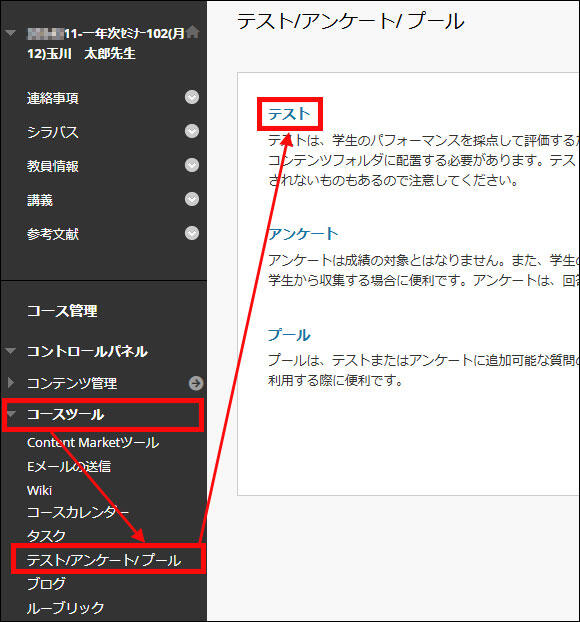
- [テストの作成]をクリックします。
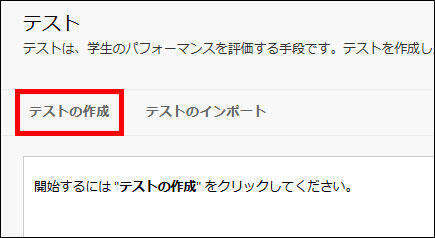
- 「テスト情報」ページでテストの「名前」(必須)、「説明」、「手順」を入力して[送信]します。
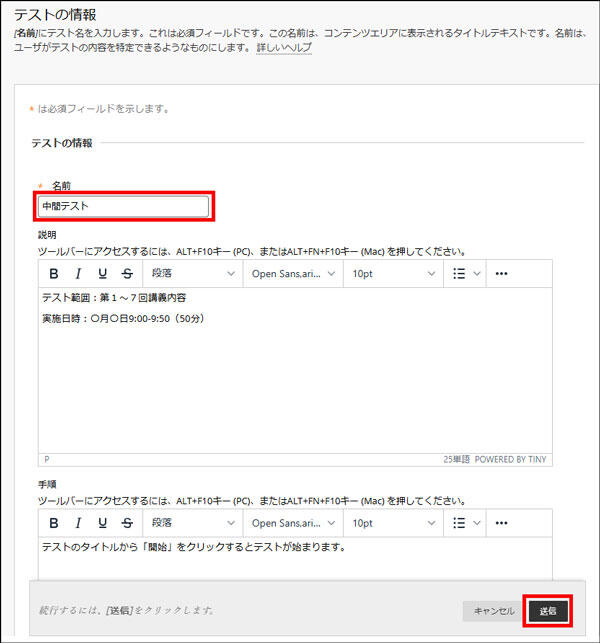
- テストが作成され、「テストキャンバス」ページになります。[質問の作成]で問題を追加します。
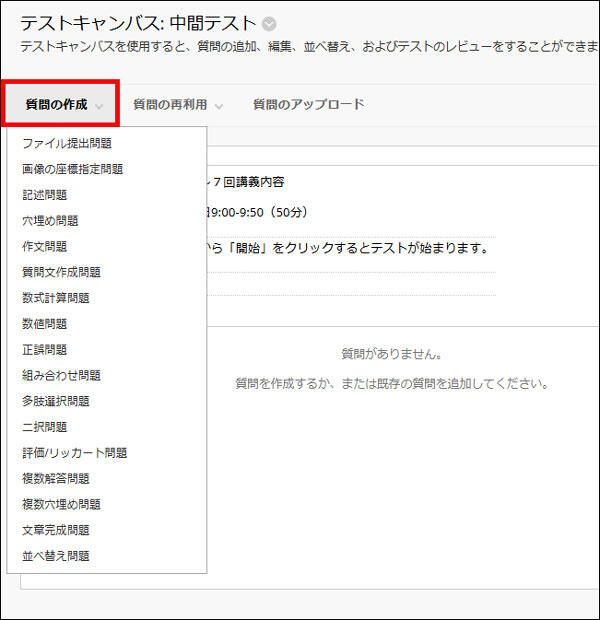
- 「質問の作成」で問題の種類を選び、質問と解答(自動採点の場合)の設定を繰り返してテストを完成させます。各質問の作成方法は「問題の種類」を確認してください。
<作成例>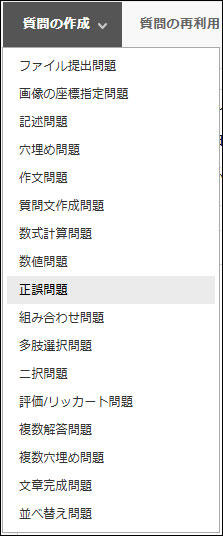
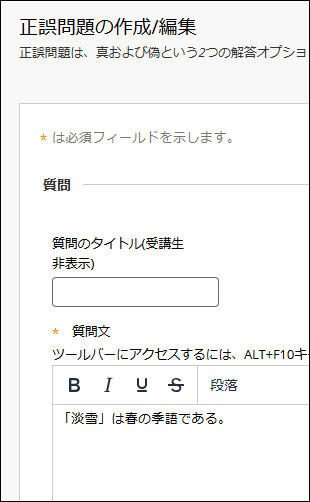
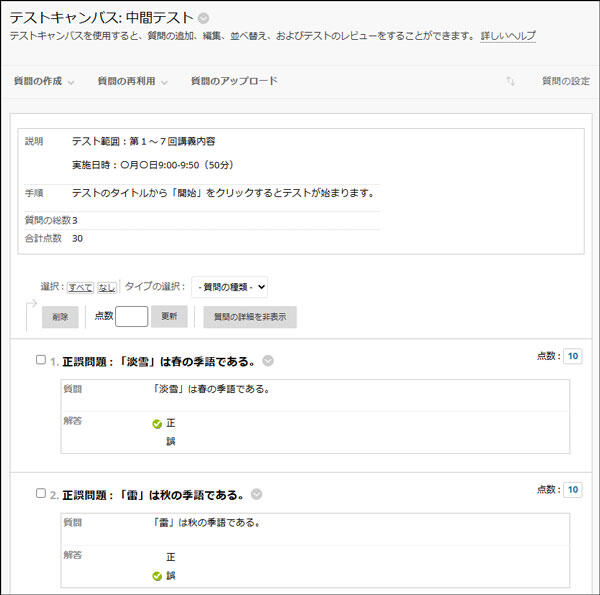
- テストをコンテンツエリアに追加して受講生に公開します。操作方法は「テスト、アンケートの追加」をご確認ください。
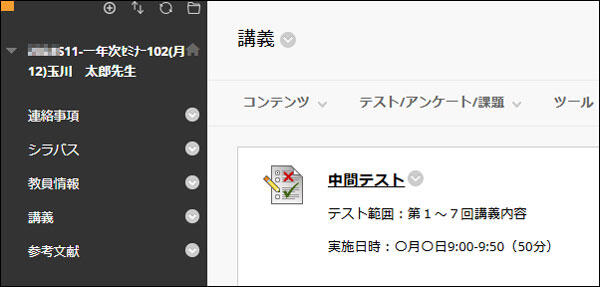
課題、テスト、アンケートの追加
テスト、アンケートの作成
- テスト、アンケートの概要
- テスト、アンケートの作成
- テスト、アンケートの編集
- インポート、エクスポート
問題の作成(テスト、アンケートの中身の作成)
- 問題の概要
- 問題の変更と削除
- 作文問題
- 質問文作成問題
- ファイル提出問題
- 画像の座標指定問題
- 組み合わせ問題
- 穴埋め問題
- 数式計算問題
- 数値問題
- 正誤問題
- 二択問題
- 多肢選択問題
- 記述問題
- 評価/リッカート問題
- 複数解答問題
- 複数穴埋め問題
- 文章完成問題
- 並べ替え問題








